本文介绍PPT艺术字怎样随艺术字框自动改变字号。当在PPT中插入艺术字后,默认情况下,如果改变艺术字框的大小,则框中的文字将继续保持原字号大小,造成文字和艺术字框不匹配。这种情况下,可以设置艺术字文字和艺术字框保持同步更改大小。
打开PPT,建立空白演示文稿。

点击插入选项卡下文本组中的艺术字,选择一种艺术字样式。
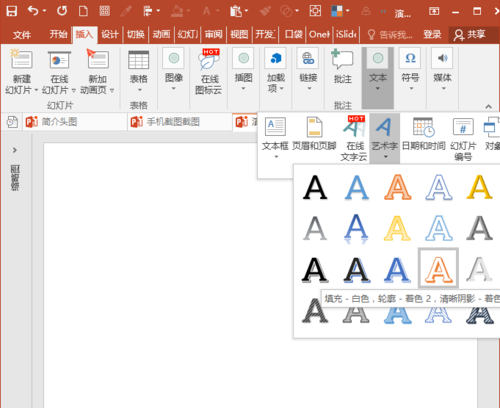
然后输入文本,得到艺术字。

接着,需要改变艺术字的高度,在艺术字格式中输入高度数值。
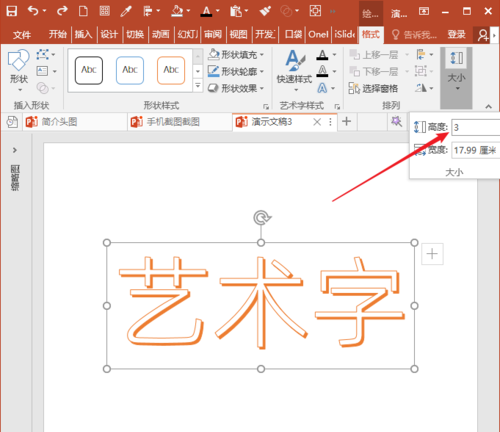
但是可以看到,只是艺术字框的高度变小了,艺术字文字本身没有变化。

说明这种方法不可行。在艺术字上点击鼠标右键,点击右键菜单中的设置形状格式。
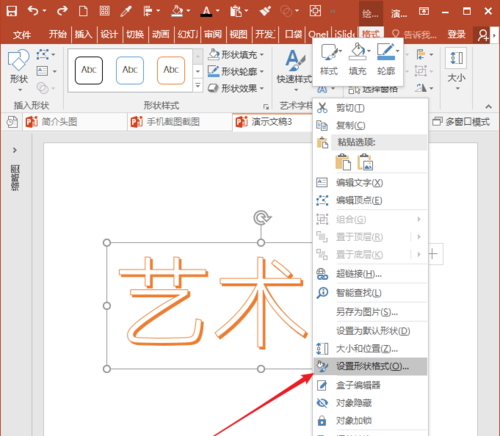
在右侧打开的设置形状格式窗口中,点击文本选项,在下方的文本框设置列表中,点选溢出时缩排文字。
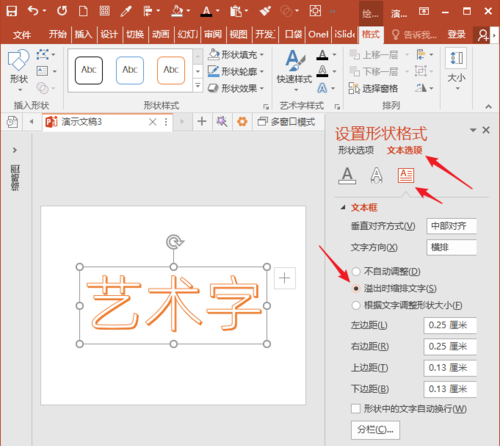
这样设置后,再来按之前的操作设置较小的艺术字高度值。
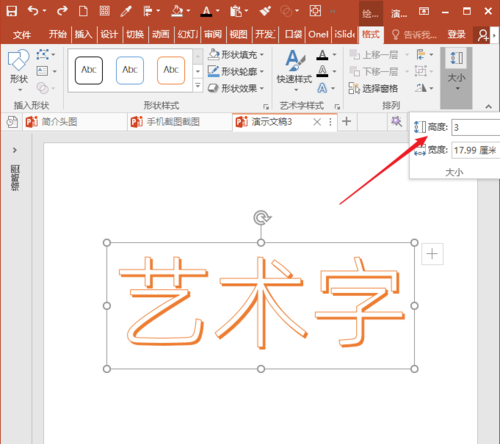
则可以看到,艺术字框的高度变化了,而且艺术字文字的字号也跟着变小了。

这样设置后,当拖动艺术字框四角的控制点,直接改变艺术字框的尺寸后,艺术字文字的字号将跟着自动变化,从而可以随意设置艺术字为需要的尺寸。
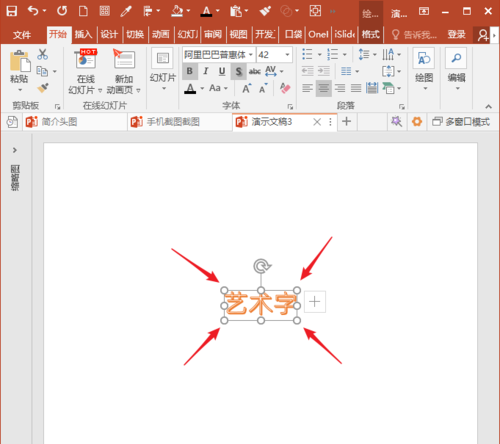
注意该方法与直接更改艺术字字号的区别,可以试了操作对比一下。
标签: 艺术字




